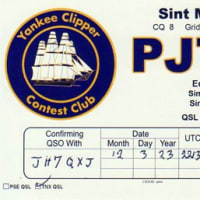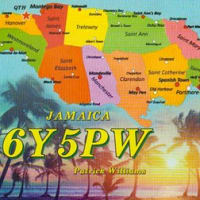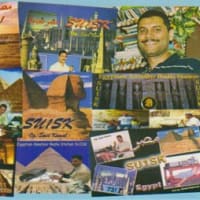購入したパソコンのOSはWindows10pro 64bit。32bitアプリでもほとんど動作すると思われるので64bitを選択した。画面解像度は1920×1080
■文字がにじむ
いくつかのアプリをインストールすると、表示文字がにじんで見える。Windows10に対応していないのでフォントが正しくないのかと思ったが、調べると高解像度で問題になっているようだ。ディスプレイ設定で文字大きさが125%(推奨)になっているのとフォントの問題らしい。
【対応方法】
文字大きさを100%にする。高解像度だと文字が小さくなるが、すっきりとした表示になる。
小さい文字を大きくするために、Windows10_DPI_FIXというソフトを使い125%にする。一部のアプリでは対応できないが、文字を大きく表示することができる。
フォントもWindows10で採用されている「Yu Gothic UI」は、読みづらいためWindows7で採用されていたメイリオに変更する。
ツールは以下URL
http://forest.watch.impress.co.jp/library/software/win10fontchg/
■パーティション分割
購入時、Cドライブしかなかったので分割した。OSに標準でパーティション操作ができる機能があったので、それを利用。
ソフトのインストールなどディスクに書き込みをすると分割できる領域が取れなくなることがあるので、やるなら早めに。
【対応方法】
1.Win+Xでディスク管理を選択
2.Cドライブの縮小を選択し、半分にする。
3.未割当領域ができるので、Dドライブとしてフォーマットする。
■バッファローLinkStationの自動電源ON
無線LANでは今まで使用していたPCで自動電源ON-OFFができていなかった。有線LANのみ可能だった。
今回購入したPCでも無線LANでは、やはり電源制御が効かない。有線LANが無いため電源制御をあきらめていたのだが、突然電源制御ができるようになった。
なぜできるようになったか理由は、不明。できていなかった今までのPCは依然としてできない。NAS Navigatorのバージョンの問題か。
■日本語入力方法の変更(親指シフト入力)
日本語入力は、パソコン前のワープロ時代から親指シフト入力を使っている。
これまでは、富士通のJapanist2003を使っていて、Windows10へのアップデートを出しているが、ストアアプリでは使えないので別の方法にした。
キーボードドライバでの制御方式に挑戦。
wdkをインストールしたが、ドライバへの署名でMakecertコマンドが見つからず断念。
やまぶきr(ローマ字)をインストール。
ストアアプリで使えないことがあると書いてあるが、グーグルクロームの検索窓では使えている。
今のところ、使えないアプリは無い。
ちょっと反応が鈍いところがあり、特に左手側キーが入力スピードについてこない時があるが、実用的には問題ないレベル。
■OneDrive
Windows10から標準装備となったようだ。
スマホにアプリを入れておけば、ドキュメントを共有できるので、メモ書きなどの共有に使っている。スマホで撮った写真を簡単に共有できるので、USBケーブルをつないでパソコンに転送するより便利。ただし、ファイルスタンプがコピーした日時になるので注意。
■インストールしたソフト
○popfile
迷惑メールフィルタ。前PCから設定ファイルを移行。オフィシャルページの手順通りで問題なし。
○EdmaxU
メールソフト。インストール後に前PCからフォルダ丸ごとコピー。データフォルダを設定し直し移行完了。
○IDmanager
各種ID、パスワードの管理ツール。フォルダごとコピーするだけ。
○RealSync
データバックアップ用ツール。新規インストールし、環境に合わせバックアップ設定を追加。
○サクラエディター
テキストエディター。前PCでは、EmEditorを使っていたが、変更。理由はいろいろ。
○phpEditor
ウェブアプリをphpで開発するためのエディター。他にも情報整理に活用。
○LibreOffice
MSオフィス互換ソフト。前PCではOpenOfficeを使っていたが、変更。特に機能で変わりは無さそうだが、アップデートされているようなので乗り換えた。
OOに比べて起動が遅い。使い勝手は変わらない。OOで作ったカルク表で、セルの高さに互換がなく狭く表示されるため字が欠ける。Libreで入力するとセルの高さが大きく取られる。
高価なMSオフィスを10年以上使っていたが毎年のようにバージョンアップ代を払うのが馬鹿らしいので、もう6-7年はフリーのソフトを使っている。他者とのやりとりでも全然問題なし。
○ネットツール
TeraTerm, FFFTP
○付箋紙21FE
標準ソフトは使いにくいので、定番のこれにした。
○Schedule Watcher
スケジュール管理ソフト。今回初めて使用。オフィシャルページには、Windows8まで動作確認されているが、10でも問題なし。
○FenrirFS
よく使うドキュメントを管理するのに利用。
○開発環境
ウェブアプリの開発環境整備は未着手。とりあえずphpEditorだけインストールした。